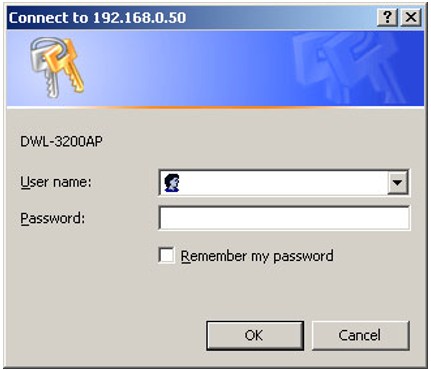ทำความรู้จักฉัน เซิร์ฟเวอร์ DNS สาธารณะและฟรี 20 อันดับแรก.
คุณเคยลองไหม เปลี่ยน DNS หากต้องการท่องเว็บเร็วขึ้น? หากคำตอบคือไม่ ไม่ต้องกังวล จากบทความนี้ เราจะเรียนรู้วิธีดำเนินการดังกล่าว ไม่เพียงเท่านั้น แต่เราจะสร้างรายการที่ยอดเยี่ยมซึ่งเราแสดงเซิร์ฟเวอร์ DNS ฟรี 20 เซิร์ฟเวอร์ (DNS) เพื่อการท่องเว็บที่รวดเร็วยิ่งขึ้น
เมื่อเราพิมพ์ที่อยู่เว็บไซต์ลงในแถบ URL ของเบราว์เซอร์ มันก็แค่ส่งคำขอไปที่ เซิร์ฟเวอร์ DNS (ระบบชื่อโดเมน(ของผู้ให้บริการอินเทอร์เน็ตเพื่อค้นหาที่อยู่ IP)อินเทอร์เน็ตโปรโตคอล) ซึ่งถูกกำหนดให้กับชื่อโดเมนนี้
เมื่อได้รับที่อยู่ IP (Internet Protocol) แล้ว คำขออื่นจะถูกส่งไปยัง IP (Internet Protocol) เพื่อรับข้อมูลที่จำเป็นในการแสดงผลและแสดงหน้าเว็บที่เกี่ยวข้อง
การเรียกดูเว็บไซต์ทำงานในลักษณะนี้ เมื่อใดก็ตามที่คุณเยี่ยมชมเว็บไซต์ใดเว็บไซต์หนึ่ง กระบวนการทั้งหมดนี้จะเกิดซ้ำ อย่างไรก็ตาม ในบางกรณีเซิร์ฟเวอร์ DNS (ระบบชื่อโดเมน) ของผู้ให้บริการของคุณทำให้กระบวนการนี้ช้าลง
รายชื่อเซิร์ฟเวอร์ DNS สาธารณะและฟรี 20 อันดับแรก
ด้วยเหตุนี้ จึงเป็นเรื่องธรรมดามากที่จะใช้ เซิร์ฟเวอร์ DNS อื่น ๆ เพื่อเพิ่มความเร็วในการตีความที่อยู่ IP ที่อ้างถึงชื่อโดเมนใดชื่อหนึ่งและดังนั้นจึงช่วยให้ เพิ่มความเร็วในการท่องเว็บ. เพื่อไม่ให้เสียเวลามาก เรามาสำรวจรายการสุดเจ๋งนี้กันดีกว่า เซิร์ฟเวอร์ DNS สาธารณะและฟรีที่ดีที่สุด.
1. Google DNS
บริการ DNS ของ Google สาธารณะ เป็นโซลูชันระดับโลกฟรีที่คุณสามารถใช้เป็นทางเลือกแทนผู้ให้บริการ DNS ที่มีอยู่ของคุณ นอกจาก DNS ดั้งเดิมบน UDP หรือ TCP แล้ว Google ยังให้บริการอีกด้วย DNS ผ่าน HTTPS API. คุณสามารถหาข้อมูลเพิ่มเติมได้จากเว็บไซต์ทางการของ DNS ของ Google สาธารณะ أو DNS หน้าคำถามที่พบบ่อยของ Google.
IPv4:
- เซิร์ฟเวอร์ DNS หลัก: 8.8.8.8
- เซิร์ฟเวอร์ DNS รอง: 8.8.4.4
IPv6:
- เซิร์ฟเวอร์ DNS หลัก: 2001: 4860: 4860 8888 ::
- เซิร์ฟเวอร์ DNS รอง: 2001: 4860: 4860 8844 ::
2. DNS ที่ปลอดภัยของ Comodo
บริการ Comodo Secure DNS เป็นบริการแก้ไขชื่อโดเมนที่แก้ไขคำขอ DNS ของคุณผ่านเครือข่าย ประชา เซิร์ฟเวอร์ DNS ทั่วโลก สิ่งนี้สามารถมอบประสบการณ์การท่องอินเทอร์เน็ตที่รวดเร็วและเชื่อถือได้มากกว่าการใช้เซิร์ฟเวอร์ DNS ที่ให้บริการโดย ISP และไม่ต้องติดตั้งฮาร์ดแวร์หรือซอฟต์แวร์ใดๆ เมื่อคุณเลือกใช้ SecureDNS ที่สะดวกสบาย , การตั้งค่าเครือข่ายคอมพิวเตอร์จะเปลี่ยนไปเพื่อให้แอปพลิเคชันทั้งหมดที่เข้าถึงอินเทอร์เน็ตใช้เซิร์ฟเวอร์ SecureDNS ที่สะดวกสบาย. ให้คุณ Comodo Secure DNS อินเทอร์เน็ตที่ปลอดภัยกว่า ชาญฉลาดกว่า และเร็วกว่า คุณสามารถดูรายละเอียดเพิ่มเติมได้จากเว็บไซต์ทางการของ Comodo Secure DNS.
IPv4:
- เซิร์ฟเวอร์ DNS หลัก: 8.26.56.26
- เซิร์ฟเวอร์ DNS รอง: 8.20.247.20
3. FreeDNS
บริการ ฟรี เฮ้ เซิร์ฟเวอร์ DNS แบบเปิดฟรีและเป็นสาธารณะ ไม่มีการเปลี่ยนเส้นทาง DNS , ไม่ต้องลงทะเบียน ให้คุณใช้งานอินเทอร์เน็ตได้โดยไม่มีข้อจำกัด ยังปกป้องบริการ ฟรี ความเป็นส่วนตัวของคุณ คุณสามารถดูรายละเอียดเพิ่มเติมได้จากเว็บไซต์ทางการของ ฟรี.
IPv4:
- เซิร์ฟเวอร์ DNS หลัก: 37.235.1.174
- เซิร์ฟเวอร์ DNS รอง: 37.235.1.177
4. DNS สำรอง
บริการ DNS สำรอง หรือเป็นภาษาอังกฤษ: DNS สำรอง เป็นบริการแก้ไข DNSDNS) เป็นบริการระดับสากลที่ราคาไม่แพง ซึ่งคุณสามารถใช้เป็นทางเลือกแทนผู้ให้บริการ DNS ที่มีอยู่ของคุณ บำรุงรักษาบริการ DNS สำรอง ด้วยฐานข้อมูลชื่อโดเมนการแสดงโฆษณาที่อัพเดทเป็นประจำ เมื่อเว็บไซต์ที่คุณเยี่ยมชมร้องขอสิ่งใดจากเซิร์ฟเวอร์โฆษณาที่รู้จัก DNS สำรองจะส่งการตอบกลับที่ว่างเปล่าซึ่งจะบล็อกโฆษณาก่อนที่จะแตะเครือข่ายของคุณ คุณสามารถดูรายละเอียดเพิ่มเติมได้จากเว็บไซต์ทางการของ DNS สำรอง أو หน้าคำถามที่พบบ่อยเกี่ยวกับ DNS สำรองอย่างเป็นทางการ.
IPv4:
- เซิร์ฟเวอร์ DNS หลัก: 198.101.242.72
- เซิร์ฟเวอร์ DNS รอง: 23.253.163.53
5. ไดน์ DNS
บริการ Dyn เธอเป็นที่สอง เซิร์ฟเวอร์ DNS ฟรีที่ดีที่สุด พันธมิตรบุคคลที่สามอยู่ในรายชื่อ มันมอบประสบการณ์การท่องเว็บที่น่าทึ่งและปกป้องข้อมูลของคุณจากการโจมตีแบบฟิชชิ่งส่วนใหญ่ ตั้งค่าเครือข่ายของคุณด้วยที่อยู่ DNS IP และใช้ เซิร์ฟเวอร์ Dyn DNS. คุณสามารถดูรายละเอียดเพิ่มเติมได้จากเว็บไซต์ทางการของ ดีน ดีเอ็นเอส أو หน้าอย่างเป็นทางการสำหรับวิธีตั้งค่า Dyn บนระบบปฏิบัติการต่างๆ.
IPv4:
- เซิร์ฟเวอร์ DNS หลัก: 216.146.35.35
- เซิร์ฟเวอร์ DNS รอง: 216.146.36.36
6. DNS ดู
บริการ DNS ดู เป็นเซิร์ฟเวอร์ DNS ที่รวดเร็ว ฟรี และไม่ถูกเซ็นเซอร์ (หรือโดยเฉพาะอย่างยิ่ง ตัวแก้ไข DNS) บริการนี้ให้บริการฟรีทั่วโลกสำหรับทุกคน
คุณสามารถดูรายละเอียดเพิ่มเติมได้จากเว็บไซต์ทางการของ DNS ดู.
IPv4:
- เซิร์ฟเวอร์ DNS หลัก: 84.200.69.80
- เซิร์ฟเวอร์ DNS รอง: 84.200.70.40
IPv6:
- เซิร์ฟเวอร์ DNS หลัก: 2001:1608:10:25::1c04:b12f
- เซิร์ฟเวอร์ DNS รอง: 2001:1608:10:25::9249:d69b
7. Cloud Flare DNS
บริการ Cloud Flare DNS หรือเป็นภาษาอังกฤษ: Cloudflare DNS เป็นหนึ่งในเครือข่ายที่ใหญ่ที่สุดและเร็วที่สุดในโลก และบริการ 1.1.1.1 เป็นความร่วมมือระหว่าง Cloudflare و APNIC อย่างนั้นแหละ APNIC เป็นองค์กรไม่แสวงหาผลกำไรที่จัดการการจัดสรรที่อยู่ IP สำหรับภูมิภาคเอเชียแปซิฟิกและโอเชียเนีย
ฉันมี Cloudflare เครือข่ายและฉันมี APNIC ที่อยู่ IP: 1.1.1.1 และทั้งคู่ต่างก็ได้รับแรงผลักดันจากภารกิจในการช่วยสร้างอินเทอร์เน็ตที่ดีขึ้น
คุณสามารถอ่านเพิ่มเติมเกี่ยวกับแรงจูงใจของแต่ละองค์กรได้ในเอกสารเผยแพร่ของพวกเขาที่: บล็อก Cloud Flare أو บล็อก APnic หรือเยี่ยมชม ชุมชนและฟอรัม Cloudflare.
IPv4:
- เซิร์ฟเวอร์ DNS หลัก: 1.1.1.1
- เซิร์ฟเวอร์ DNS รอง: 1.0.0.1
IPv6:
- เซิร์ฟเวอร์ DNS หลัก: 2606: 4700: 4700 1111 ::
- เซิร์ฟเวอร์ DNS รอง: 2606: 4700: 4700 1001 ::
8. กรีนทีม DNS
บริการ กรีนทีม DNS เฮ้ บริการกรองความปลอดภัยทางไซเบอร์บนคลาวด์ 100% พวกมันปกป้องคุณจากมัลแวร์ ไซต์ฟิชชิ่ง สแปม หรือเนื้อหาที่ไม่เหมาะสม ทั้งหมดนี้ขึ้นอยู่กับนโยบายการกรองอย่างง่ายที่คุณกำหนด
นอกจากนี้ ขั้นตอน DNS อย่างง่ายของ กรีนทีม DNS บนเราเตอร์ (เราเตอร์หรือโมเด็มเป็นตัวเลือกที่ต้องการ) คอมพิวเตอร์ แท็บเล็ต หรืออุปกรณ์พกพา จะช่วยให้คุณ ลูกของคุณ หรือพนักงานของคุณหลีกเลี่ยงการเปิดเผยเนื้อหาสำหรับผู้ใหญ่ ไซต์การพนัน มัลแวร์ และไซต์ฟิชชิ่งโดยไม่ได้ตั้งใจหรือโดยเจตนา คุณสามารถดูรายละเอียดเพิ่มเติมได้จากเว็บไซต์ทางการของ กรีนทีม DNS أو หน้าคำถามที่พบบ่อย GreenTeamDNS.
IPv4:
- เซิร์ฟเวอร์ DNS หลัก: 81.218.119.11
- เซิร์ฟเวอร์ DNS รอง: 209.88.198.133
9. Norton Connect บันทึก DNS
บริการ นอร์ตัน ConnectSafe เป็นบริการฟรีที่ให้การป้องกันชั้นแรกโดย บล็อกเว็บไซต์ที่ไม่ปลอดภัยโดยอัตโนมัติ. อย่างนั้นแหละ นอร์ตัน ConnectSafe
บนพีซี จะไม่แทนที่การป้องกันที่ครอบคลุมของผลิตภัณฑ์ความปลอดภัยที่สมบูรณ์ เช่น Norton Internet Security أو Norton 360. มันให้ Norton Connect บันทึก DNS การป้องกันการท่องเว็บขั้นพื้นฐานและการกรองเนื้อหาสำหรับอุปกรณ์ที่เปิดใช้งานเว็บทั้งหมดบนเครือข่ายในบ้านของคุณ คุณสามารถหาข้อมูลเพิ่มเติมได้จากเว็บไซต์ทางการของ นอร์ตัน ConnectSafe أو หน้าคำถามที่พบบ่อยของ Norton ConnectSafe.
IPv4:
- เซิร์ฟเวอร์ DNS หลัก: 199.85.126.10
- เซิร์ฟเวอร์ DNS รอง: 199.85.127.10
10. DNS ของพายุเฮอริเคนไฟฟ้า
บริษัท พายุเฮอริเคนไฟฟ้า ดำเนินงานเครือข่ายทั่วโลก IPv4 و IPv6 ถือเป็นกระดูกสันหลังที่ใหญ่ที่สุดของโปรโตคอล IPv6 ในโลกโดยวัดจากจำนวนเครือข่ายที่เชื่อมต่อ ภายในเครือข่ายทั่วโลกและเชื่อมโยง พายุเฮอริเคนไฟฟ้า ด้วยจุดแลกเปลี่ยนหลักมากกว่า 165 จุด มันแลกเปลี่ยนปริมาณการใช้ข้อมูลโดยตรงกับเครือข่ายต่างๆ มากกว่า 6500 เครือข่าย โดยใช้โทโพโลยีใยแก้วนำแสงที่ยืดหยุ่นและยังมีคุณสมบัติ พายุเฮอริเคนไฟฟ้า อย่างน้อยห้าแทร็กต่อท้าย 100G ข้ามทวีปอเมริกาเหนือ สี่แยกทางกัน 100G ระหว่างสหรัฐอเมริกาและยุโรป วงแหวน 100G ในยุโรปและเอเชีย เสิร์ฟ พายุเฮอริเคนไฟฟ้า DNS ยังมีตอนเกี่ยวกับแอฟริกาและ PoP ในประเทศออสเตรเลีย คุณสามารถหาข้อมูลเพิ่มเติมได้จากเว็บไซต์ทางการของ พายุเฮอริเคนไฟฟ้า.
IPv4:
- เซิร์ฟเวอร์ DNS หลัก: 74.82.42.42
- เซิร์ฟเวอร์ DNS รอง: ไม่มี
IPv6:
- เซิร์ฟเวอร์ DNS หลัก: 2001: 470: 20 2 ::
- เซิร์ฟเวอร์ DNS รอง: ไม่มี
11. DNS ระดับ 3
บริการ DNS ระดับ 3 มันขับเคลื่อนโดย การสื่อสารระดับ 3 บริษัทที่ให้บริการ ISP ในสหรัฐอเมริกาส่วนใหญ่สามารถเข้าถึงกระดูกสันหลังของอินเทอร์เน็ตได้
IPv4:
- เซิร์ฟเวอร์ DNS หลัก: 209.244.0.3
- เซิร์ฟเวอร์ DNS รอง: 209.244.0.4
เซิร์ฟเวอร์ DNS ฟรีถูกส่งไปยัง Level3 โดยอัตโนมัติไปยัง เซิร์ฟเวอร์ DNS ที่ใกล้ที่สุด. ทางเลือกเหล่านี้ได้แก่: 4.2.2.1 و 4.2.2.2 و 4.2.2.3 و 4.2.2.4 و 4.2.2.5 و 4.2.2.6. เซิร์ฟเวอร์เหล่านี้มักถูกนำเสนอเป็นเซิร์ฟเวอร์ DNS ของ Verizon แต่นี่ไม่ใช่กรณีทางเทคนิค คุณสามารถหาข้อมูลเพิ่มเติมได้จากเว็บไซต์ทางการของ DNS ระดับ 3.
12. DNS ความปลอดภัย Neustar
บริการ DNS ความปลอดภัยของนิวสตาร์ ให้บริการฟรีแก่ผู้ใช้ เนื่องจากช่วยให้ครอบครัวและธุรกิจขนาดเล็กมีประสบการณ์ออนไลน์ที่เชื่อถือได้ เร็วขึ้น และปลอดภัยยิ่งขึ้น เพียงแค่เปลี่ยนการตั้งค่า DNS ของคุณและลองใช้อินเทอร์เน็ต เพราะคุณจะทึ่งกับประสบการณ์ที่คุณไม่เคยลองใช้บริการอินเทอร์เน็ตมาก่อน คุณสามารถหาข้อมูลเพิ่มเติมได้จากเว็บไซต์ทางการของบริการ นิวสตาร์ DNS.
IPv4:
- เซิร์ฟเวอร์ DNS หลัก: 156.154.70.1
- เซิร์ฟเวอร์ DNS รอง: 156.154.71.1
IPv6:
- เซิร์ฟเวอร์ DNS หลัก: 2610:a1:1018::1
- เซิร์ฟเวอร์ DNS รอง: 2610:a1:1019::1
13. DNS ของ OpenNIC
บริการ OpenNICI พวกเขาทำหน้าที่เป็นเซิร์ฟเวอร์ DNS เนื่องจากมีเซิร์ฟเวอร์จำนวนมากที่ตั้งอยู่ในสหรัฐอเมริกาและทั่วโลก แทนที่จะใช้เซิร์ฟเวอร์ OpenNIC DNS ระบุไว้ในบทความที่คุณสามารถตรวจสอบ รายชื่อเซิร์ฟเวอร์ DNS สาธารณะ OpenNIC DNS ทั้งหมด และใช้เซิร์ฟเวอร์ใกล้ตัวคุณหรือดีกว่านั้น ให้พวกเขาบอกคุณโดยอัตโนมัติโดยไปที่เว็บไซต์ทางการของ OpenNIC DNS. ให้บริการด้วย OpenNICI บ้าง เซิร์ฟเวอร์ DNS สาธารณะ IPv6.
IPv4:
- เซิร์ฟเวอร์ DNS หลัก: 23.94.60.240
- เซิร์ฟเวอร์ DNS รอง: 128.52.130.209
IPv6:
- เซิร์ฟเวอร์ DNS หลัก: 2a05:dfc7:5::53
- เซิร์ฟเวอร์ DNS รอง: 2a05:dfc7:5353::53
14.OpenDNS
จัดเตรียมให้ OpenDNS เซิร์ฟเวอร์ DNS ลักษณะที่เรียกว่า ความปลอดภัยทางอินเทอร์เน็ตที่บ้าน OpenDNS. คุณสามารถหาข้อมูลเพิ่มเติมได้โดยไปที่เว็บไซต์อย่างเป็นทางการของ OpenDNS.
IPv4:
- เซิร์ฟเวอร์ DNS หลัก: 208.67.222.222
- เซิร์ฟเวอร์ DNS รอง: 208.67.220.220
IPv6:
- เซิร์ฟเวอร์ DNS หลัก: 2620: 0: ccc :: 2
- เซิร์ฟเวอร์ DNS รอง: 2620: 0: ccd :: 2
ยังทำหน้าที่ OpenDNS เซิร์ฟเวอร์ DNS ที่บล็อกเนื้อหาสำหรับผู้ใหญ่ , ก็เรียกว่า เกราะป้องกันครอบครัว OpenDNS. เซิร์ฟเวอร์ DNS คือ:
- 208.67.222.123
- 208.67.220.123
15. DNS ควอด 9
คุณให้บริการ ควอด9 DNS สอบถามโดยตรง DNS เซิร์ฟเวอร์ของคุณผ่านเครือข่ายที่ปลอดภัยของเซิร์ฟเวอร์ทั่วโลก ระบบใช้ข้อมูลภัยคุกคามจากบริษัทรักษาความปลอดภัยทางไซเบอร์ชั้นนำมากกว่า 12 แห่ง เพื่อให้ข้อมูลแบบเรียลไทม์เกี่ยวกับเว็บไซต์และเว็บไซต์ที่ปลอดภัยซึ่งทราบว่ามีมัลแวร์หรือภัยคุกคามอื่นๆ
หากระบบตรวจพบว่าไซต์ที่คุณต้องการเข้าถึงเป็นที่รู้จักว่าติดไวรัส , มันจะเป็น บล็อกรายการของคุณโดยอัตโนมัติ กว่า รักษาข้อมูลและคอมพิวเตอร์ของคุณให้ปลอดภัย. คุณสามารถดูรายละเอียดเพิ่มเติมได้โดยไปที่เว็บไซต์อย่างเป็นทางการของ Quad9 أو หน้าคำถามที่พบบ่อย Quad9.
IPv4:
- เซิร์ฟเวอร์ DNS หลัก: 9.9.9.9
- เซิร์ฟเวอร์ DNS รอง: 149.112.112.112
IPv6:
- เซิร์ฟเวอร์ DNS หลัก: 2620: fe :: fe
- เซิร์ฟเวอร์ DNS รอง: 2620: fe :: 9
16. ยานเดกซ์ DNS
บริการ Yandex DNS หรือเป็นภาษาอังกฤษ: Yandex DNS เฮ้ บริการ DNS ฟรี. มีเซิฟเวอร์ ยานเดกซ์ DNS ในรัสเซีย กลุ่มประเทศ CIS และยุโรปตะวันตก คำขอของผู้ใช้จะได้รับการประมวลผลโดยศูนย์ข้อมูลที่ใกล้ที่สุดซึ่งมีความเร็วในการเชื่อมต่อสูง ความเร็ว ยานเดกซ์ DNS มันเหมือนกันทั้งสามโหมด
- สถานการณ์ "หลักไม่มีการกรองการเข้าชมการท่องเว็บ
- สถานการณ์ "ความปลอดภัย“มีการป้องกันจากเว็บไซต์ที่ติดไวรัสและหลอกลวง
- สถานะ "ครอบครัวช่วยให้คุณสามารถป้องกันไซต์ที่เป็นอันตรายและบล็อกไซต์ที่มีเนื้อหาสำหรับผู้ใหญ่
นอกจากนี้คุณยังสามารถดูรายละเอียดเพิ่มเติมเกี่ยวกับ บริการ Yandex DNS โดยการเยี่ยมชมเว็บไซต์อย่างเป็นทางการของ ยานเดกซ์ DNS.
IPv4:
- เซิร์ฟเวอร์ DNS หลัก: 77.88.8.8
- เซิร์ฟเวอร์ DNS รอง: 77.88.8.1
IPv6:
เซิร์ฟเวอร์ DNS หลัก: 2a02:6b8::feed:0ff
เซิร์ฟเวอร์ DNS รอง: 2a02:6b8:0:1::feed:0ff
17. Safe DNS
บริการ SafeDNS เป็นบริการคลาวด์ ซึ่งหมายความว่าคุณไม่จำเป็นต้องซื้อฮาร์ดแวร์ใดๆ หรือติดตั้งซอฟต์แวร์เพิ่มเติม นอกจากนี้ผู้ใช้ที่ได้รับการคุ้มครองโดย SafeDNS ล้อมรอบด้วยกำแพงต่อต้านอาชญากรไซเบอร์ที่พยายามขโมยข้อมูลสำคัญ ที่เขาสามารถ บล็อกเว็บไซต์อันตรายทั้งหมด ตัวอย่าง: ภาพอนาจาร وความรุนแรง وแอลกอฮอล์ وสูบบุหรี่ وหมวดหมู่อื่น ๆ ที่คุณเลือก. นอกจากนี้คุณยังสามารถเรียนรู้รายละเอียดเพิ่มเติมเกี่ยวกับบริการ SafeDNS โดยการเยี่ยมชมเว็บไซต์อย่างเป็นทางการของ SafeDNS มาถึง หน้าคำถามที่พบบ่อยของ SafeDNS.
IPv4:
- เซิร์ฟเวอร์ DNS หลัก: 195.46.39.39
- เซิร์ฟเวอร์ DNS รอง: 195.46.39.40
18. พันแคท DNS
ความคืบหน้า punCAT DNS บริการ DNS สาธารณะ ฟรี ปลอดภัย และปิดที่เคารพความเป็นส่วนตัวของคุณ และ puntCAT นั้นตั้งอยู่ใกล้บาร์เซโลนา ประเทศสเปน คุณยังสามารถกำหนดค่าได้ง่ายมาก นอกจากนี้คุณยังสามารถเรียนรู้รายละเอียดเพิ่มเติมเกี่ยวกับบริการ punCAT DNS โดยการเยี่ยมชมเว็บไซต์อย่างเป็นทางการของ ถ่อแมว มาถึง หน้าคำถามที่พบบ่อย DNS ของ PuntCAT.
IPv4:
- 109.69.8.51
IPv6:
- 2a00:1508:0:4::9
19. DNS ลงชื่อมาก
บริการ ลงชื่อมาก DNS หรือเป็นภาษาอังกฤษ: ตรวจสอบ DNS สาธารณะ เฮ้ บริการ DNS ฟรีที่ให้ความเสถียรและความปลอดภัย แนะนำมากกว่าทางเลือกอื่น และไม่เหมือนกับบริการ DNS อื่นๆ ที่มีอยู่ Verisign ความเป็นส่วนตัวของคุณ จะไม่ขายข้อมูล DNS สาธารณะของคุณให้กับบุคคลที่สามและจะไม่เปลี่ยนเส้นทางการสอบถามของคุณเพื่อให้บริการโฆษณาใดๆ คุณสามารถดูรายละเอียดเพิ่มเติมได้จากเว็บไซต์ทางการของ ตรวจสอบ DNS สาธารณะ หรือโดยการเข้าถึง หน้าคำถามที่พบบ่อยของ Verisign Public DNS.
IPv4:
- เซิร์ฟเวอร์ DNS หลัก: 64.6.64.6
- เซิร์ฟเวอร์ DNS รอง: 64.6.65.6
IPv6:
- เซิร์ฟเวอร์ DNS หลัก: 2620:74:1b::1:1
- เซิร์ฟเวอร์ DNS รอง: 2620:74:1c::2:2
20. DNS ที่ไม่ถูกตรวจ
บริการ ไม่ถูกเซ็นเซอร์ DNS เป็นชื่อของบริการ DNS ที่ประกอบด้วยสองเซิร์ฟเวอร์ DNS ไม่ได้รับการดูแล เซิร์ฟเวอร์สามารถใช้ได้ฟรีสำหรับทุกคน คุณสามารถดูรายละเอียดเพิ่มเติมได้จากเว็บไซต์ทางการของ ไม่ถูกเซ็นเซอร์ DNS หรือโดยการเข้าถึง UncensoredDNS . หน้าคำถามที่พบบ่อย.
IPv4:
- เซิร์ฟเวอร์ DNS หลัก: 91.239.100.100
- เซิร์ฟเวอร์ DNS รอง: 89.233.43.71
IPv6:
- ::2001:67ค:28ก4
- ::2a01:3a0:53:53
เซิร์ฟเวอร์ DNS หลักและเซิร์ฟเวอร์ DNS สำรองคืออะไร
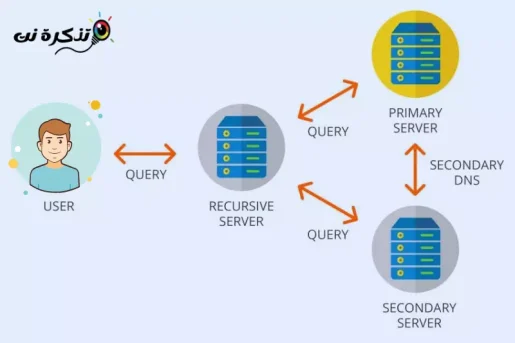
ให้ฉันแสดงสิ่งหนึ่งที่เซิร์ฟเวอร์ DNS หลัก (ระบบชื่อโดเมน) เป็น DNS ที่ต้องการ (ระบบชื่อโดเมน) ส่วนที่สองคือ DNS สำรอง (ระบบชื่อโดเมน).
การป้อนทั้งสองอย่างลงในการกำหนดค่าอะแดปเตอร์เครือข่ายของคุณหมายความว่าคุณเพียงแค่เพิ่มชั้นของความซ้ำซ้อน เพียงเพราะถ้าอันใดอันหนึ่งผิดพลาด อีกอันหนึ่งก็จะเริ่มทำงาน
นอกจาก DNS ของบริษัทอื่น (ระบบชื่อโดเมน) แล้ว ยังตรวจสอบว่าเซิร์ฟเวอร์ใดกำลังถูกค้นหาเพื่อให้เรียกดูได้เร็วขึ้น เพื่อหลีกเลี่ยงการบันทึกกิจกรรมการท่องเว็บและการเข้าถึงเว็บไซต์ที่ถูกบล็อกโดยผู้ให้บริการ
อย่างไรก็ตาม เราทุกคนต้องจำไว้ว่ามันไม่ได้ให้การท่องเว็บที่เร็วขึ้น เนื่องจากบางอย่างสามารถช่วยให้คุณหลีกเลี่ยงกิจกรรมในรายการได้ ดังนั้นจึงสะดวกที่จะอ่านรายละเอียดทั้งหมดเกี่ยวกับเซิร์ฟเวอร์ที่คุณต้องการใช้เป็น DNS หลักของคุณ
คุณค้นหา DNS ที่ดีที่สุดได้อย่างไร และคุณควรมองหาอะไรใน DNS

เพื่อค้นหา DNS ที่ดีที่สุด (ระบบชื่อโดเมน) เรามีเครื่องมือหลายประเภทเช่น namebench و จัมเปอร์ DNS มีให้สำหรับระบบปฏิบัติการทั้งหมดเช่น:
ยักษ์ใหญ่ด้านเทคโนโลยี Microsoft Windows , ยักษ์ใหญ่ด้านเทคโนโลยี Mac ของ Apple أو Macintosh (เสื้อฝน) ยังเป็นระบบ linux (ลินุกซ์).
- ขั้นแรก คุณสามารถใช้เครื่องมือ namebench ที่จะช่วยให้คุณ ค้นหา DNS ที่ดีที่สุดและเร็วที่สุดสำหรับการเชื่อมต่อเครือข่ายของคุณ.
- ประการที่สอง คุณสามารถใช้เครื่องมือ จัมเปอร์ DNS รู้จักกันดีเพราะมันมาจาก เครื่องมือออนไลน์ที่ดีที่สุดของวันนี้สำหรับการปรับแต่งการกำหนดค่าอย่างรวดเร็ว.
นอกจากนี้ เมื่อเลือกเซิร์ฟเวอร์ DNS คุณต้องให้ความสำคัญกับสิ่งต่อไปนี้:
- ความเร็ว DNS
- ค้นคว้าว่าบริษัทที่รับผิดชอบเซิร์ฟเวอร์ DNS จะเก็บบันทึกของที่อยู่ที่เข้าชมหรือไม่และจะขายข้อมูลนี้ให้กับบุคคลภายนอกโดยทั่วไปหรือไม่ เคารพความเป็นส่วนตัวของคุณ หรือไม่.
- ค้นหาความปลอดภัยเพื่อดูว่ามี DNSSEC و DNSCrypt.
วิธีเปลี่ยน DNS ในระบบปฏิบัติการ Windows, Linux และ Mac
เตรียมตัว เปลี่ยน DNS ตัวดำเนินการของเราเองโดยเซิร์ฟเวอร์ DNS บุคคลที่สามนั้นง่ายมาก สำหรับสิ่งนี้ เราจะทำตามขั้นตอนเหล่านี้ตามระบบปฏิบัติการของเรา หากคุณต้องการเปลี่ยนที่ระดับของเราเตอร์ (เราเตอร์หรือโมเด็ม) และนำไปใช้กับคอมพิวเตอร์และอุปกรณ์ที่เชื่อมต่อทั้งหมด เราขอเสนอวิธีการให้คุณ
ขั้นตอนในการเปลี่ยน DNS สำหรับ Microsoft Windows
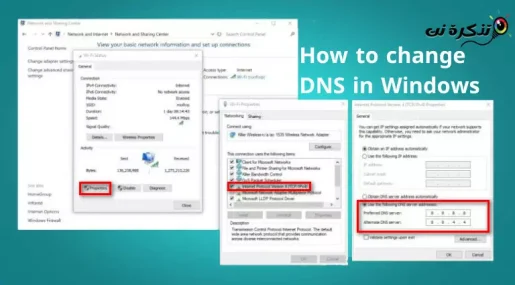
- ขั้นแรก เปิดการค้นหาของ Windows แล้วพิมพ์ แผงควบคุม เพื่อไปให้ถึง คณะกรรมการควบคุม.
- จากนั้นเปิดแอป คณะกรรมการควบคุม.
- ในแผงควบคุม คลิกที่ “การตั้งค่าเครือข่ายและอินเทอร์เน็ต" เพื่อไปให้ถึง การตั้งค่าเครือข่ายและอินเทอร์เน็ต.
- จากนั้นในหน้าจอถัดไปให้แตะที่ “เปลี่ยนตัวเลือกอะแดปเตอร์" ในการเปลี่ยนตัวเลือกอแดปเตอร์.
- หลังจากนั้นคลิกขวาที่ “อะแดปเตอร์" เพื่อไปให้ถึง ตัวแปลง จากนั้นเลือก "อสังหาริมทรัพย์ " เพื่อไปให้ถึง คุณสมบัติ.
- จากนั้นเลือก “อินเทอร์เน็ตโปรโตคอลเวอร์ชัน 4 (TCP/IPv4)ซึ่งหมายความว่า อินเทอร์เน็ตโปรโตคอลเวอร์ชัน 4 (TCP/IPv4), จากนั้นเลือก “อสังหาริมทรัพย์ " เพื่อไปให้ถึง คุณสมบัติ.
- จากนั้นตรวจสอบ "ใช้เซิร์ฟเวอร์ DNS ที่อยู่ในเขตเวลา GMTซึ่งหมายความว่า ใช้ที่อยู่เซิร์ฟเวอร์ DNS ต่อไปนี้.
- ตอนนี้เพียงแค่ตั้งค่า DNS ที่คุณเลือก
คุณอาจสนใจที่จะเรียนรู้เกี่ยวกับ: วิธีเปลี่ยน DNS บน Windows 11
ขั้นตอนในการเปลี่ยน DNS สำหรับ macOS
- ขั้นแรกให้เข้าถึง "ค่ากำหนดของระบบซึ่งหมายความว่า ค่ากำหนดของระบบ.
- จากนั้นเข้าถึงสุทธิซึ่งหมายความว่า เครือข่าย.
- จากนั้นเลือก กำลังใช้การเชื่อมต่ออยู่ จากนั้นคลิกระดับสูง" เพื่อไปให้ถึง ตัวเลือกขั้นสูง.
- จากนั้นไปที่แท็บ DNS จากนั้นกดปุ่ม (+) และตอนนี้เพิ่ม DNS ที่คุณต้องการ
ขั้นตอนในการเปลี่ยน DNS สำหรับ Linux
- ก่อนอื่น ไปที่Systemซึ่งหมายความว่า ระบบ.
- จากนั้นเลือก “การตั้งค่า" เพื่อไปให้ถึง การตั้งค่า.
- ตอนนี้เลือก “เชื่อมต่อเครือข่ายซึ่งหมายความว่า เชื่อมต่อเครือข่าย.
- แล้ว , เลือกผู้ติดต่อ แล้วกด เกียร์.
- ตอนนี้แก้ไข DNS ในส่วน IPv4.
นี้คือ คำแนะนำ DNS ที่ดีที่สุด ของเราเองสำหรับคุณ ดังนั้น ตามคำแนะนำ เราขอแนะนำให้คุณลองใช้ทางเลือกเหล่านี้เพื่อหาทางเลือกที่ตรงกับความคาดหวังของคุณ สุดท้ายนี้ คุณคิดอย่างไรกับรายการนี้? แบ่งปันความคิดเห็นและความคิดของคุณกับเราในส่วนความคิดเห็น
คุณอาจสนใจที่จะเรียนรู้เกี่ยวกับ:
- วิธีเปลี่ยนเป็น Google DNS เพื่อเพิ่มความเร็วในการท่องเว็บ
- แอพเปลี่ยน DNS ที่ดีที่สุด 10 อันดับแรกสำหรับ Android ในปี 2022
- วิธีเปลี่ยนการตั้งค่า DNS บน PS5 เพื่อปรับปรุงความเร็วอินเทอร์เน็ต
- DNS ฟรีที่ดีที่สุดของปี 2022 (รายการล่าสุด)
- วิธีบล็อกโฆษณาบนอุปกรณ์ Android โดยใช้ DNS ส่วนตัวสำหรับปี 2022
เราหวังว่าคุณจะพบว่าบทความนี้มีประโยชน์สำหรับคุณที่จะรู้ เซิร์ฟเวอร์ DNS สาธารณะและฟรี 20 อันดับแรก. แบ่งปันความคิดเห็นและประสบการณ์ของคุณกับเราในความคิดเห็น